如何为 Microsoft Edge 创建访客配置文件快捷方式
(Guest Profile)Microsoft Edge中的访客配置文件可让您单独浏览,而不会干扰其他登录配置文件的浏览数据、下载历史记录等。如果您经常在Edge浏览器中使用(Edge)访客(Guest)模式,那么创建访客个人资料快捷方式会更方便一些。无需打开Microsoft Edge浏览器并访问配置文件图标以访客身份一次又一次地浏览,您只需双击快捷方式并开始以访客模式浏览。这篇文章将帮助您为 Microsoft Edge创建访客配置文件快捷方式。(Guest Profile shortcut)
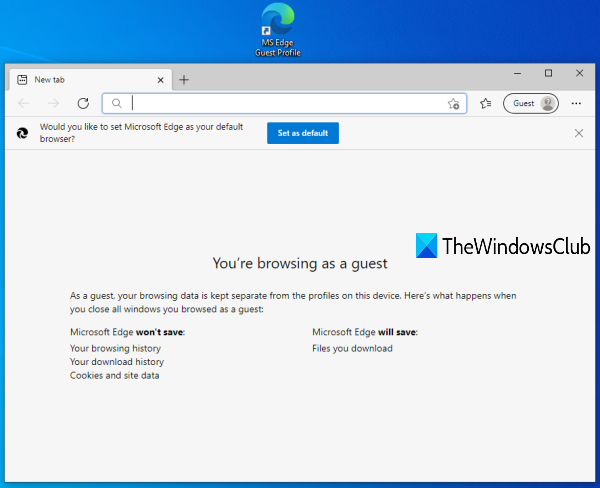
(Create Guest Profile)为Microsoft Edge(Microsoft Edge)创建访客配置文件快捷方式
请按照以下步骤在 Windows 10 上的Microsoft Edge浏览器中创建访客帐户(Guest Account)配置文件:
- 打开快捷方式向导
- (Enter)在快捷方式(Shortcut)向导的位置字段中输入Microsoft Edge的位置(Microsoft Edge)
- 将-guest(-guest)附加到 Microsoft Edge 的位置
- 为快捷方式命名
- 完成快捷方式向导。
首先,您需要打开快捷方式向导。为此,右键单击桌面上的空白区域,访问“新建”(New)菜单并按“快捷方式(Shortcut)”选项。
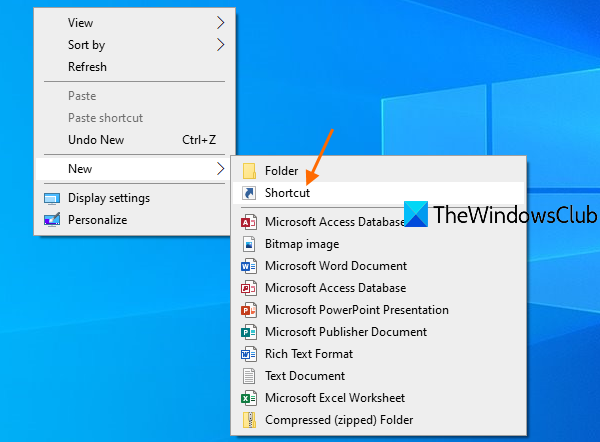
在位置字段中,提供Microsoft Edge的安装位置。您可以使用快捷方式向导中的“浏览(Browse)”按钮输入位置,也可以手动复制Microsoft Edge位置并将其粘贴到位置字段中。
如果您不确定Microsoft Edge的安装位置,那么您可以尝试这些简单的选项来查找程序的安装位置(options to find where a program is installed)。输入位置后,按空格(space)并在此处附加-guest。
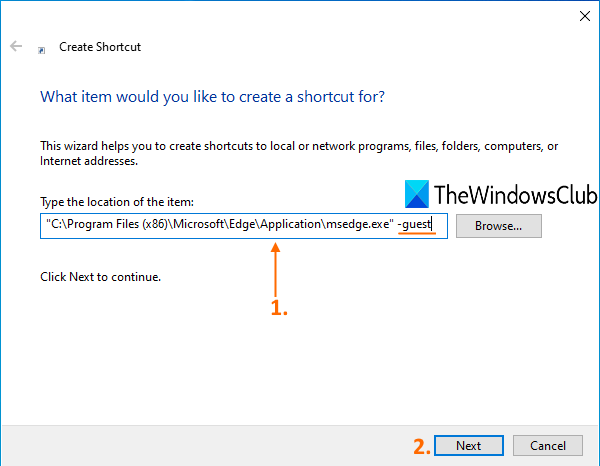
之后,单击下一步(Next)按钮。
现在为快捷方式命名。该名称可以是MS Edge Guest profile之类的任何名称。给出名称后,按完成(Finish)按钮完成快捷方式向导。
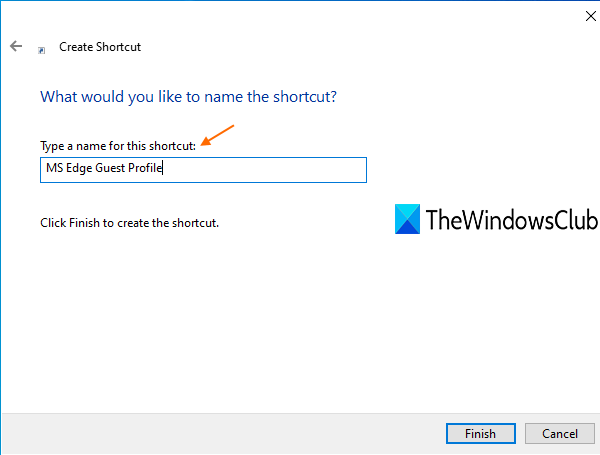
(Guest)Microsoft Edge的(Microsoft Edge)来宾配置文件快捷方式已创建并添加到桌面。
现在,每当您必须在Microsoft Edge(Microsoft Edge)上以访客模式浏览时,只需双击该快捷方式即可。
希望能帮助到你。
阅读下一篇(Read next):创建一个桌面快捷方式来打开多个网页(Create a single desktop shortcut to open multiple web pages)。
Related posts
如何销网站与Microsoft Edge的Taskbar
使用Windows 10注册表禁用Microsoft Edge中的Guest Mode
如何从Microsoft Edge toolbar中删除Extensions菜单按钮
如何在Windows 10集或更改Microsoft Edge homepage
将Home button添加到Microsoft Edge browser
如何在Windows 10中防止Microsoft Edge上的收藏夹
修复我们可以在Microsoft Edge中获取此extension error
List of Hidding Internal Page URLs在Microsoft Edge中
如何Highlight Text在Microsoft Edge browser PDF文件
在InPrivate mode中创建Microsoft Edge browser的快捷方式
启用System Print Dialog在Microsoft Edge在Windows 10
在Microsoft Edge中启用或禁用Online Shopping feature
Access & use Microsoft Edge有关在Windows 10 flags页面
如何禁用Microsoft Edge用于共享消息
为什么Microsoft Edge browser缺少一些扩展?
Mac急转速率或犯有问题Microsoft Edge
Best Themes为Microsoft Edge从Edge Extensions and Add-ons Store
如何限制Media Autoplay在Microsoft Edge browser
如何在Microsoft Edge browser中删除Duplicate Favorites
如何在Microsoft Edge中禁用或停止Video Autoplay
